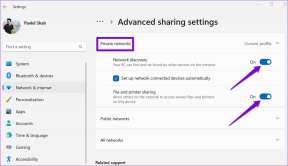Pataisykite „Windows 10“ meniu Pradėti Paieška neveikia
Įvairios / / November 28, 2021
„Windows 10“ paieškos meniu naudojamas daug daugiau nei ankstesnėje „Windows“ versijoje. Galite naudoti jį norėdami pereiti prie bet kurio failo, programos, aplanko, nustatymo ir kt. Tačiau kartais gali nepavykti nieko ieškoti arba galite gauti tuščią paieškos rezultatą. Su Cortana paieška kilo keletas problemų, kurios buvo išspręstos naujausiais atnaujinimais. Tačiau daugelis vartotojų vis dar susiduria su tokiomis problemomis kaip „Windows 10“ meniu Pradėti arba „Cortana“ paieškos juosta neveikia. Šiandien mes taisysime tą patį. Taigi, pradėkime!

Turinys
- Kaip ištaisyti „Windows 10“ meniu Pradėti arba „Cortana Search“ neveikia
- 1 būdas: iš naujo paleiskite kompiuterį
- 2 būdas: paleiskite paieškos ir indeksavimo trikčių šalinimo įrankį
- 3 būdas: iš naujo paleiskite „File Explorer“ ir „Cortana“.
- 4 būdas: pašalinkite Windows naujinimus
- 5 būdas: priverskite „Cortana“ atstatyti save.
- 6 būdas: paleiskite SFC ir DISM nuskaitymą
- 7 būdas: įgalinkite „Windows“ paieškos paslaugą
- 8 būdas: paleiskite antivirusinę nuskaitymą
- 9 būdas: perkelkite arba atkurkite Swapfile.sys
- 10 būdas: iš naujo nustatykite meniu Pradėti paieškos juostą
Kaip ištaisyti „Windows 10“ meniu Pradėti arba „Cortana Search“ neveikia
Daugelis vartotojų pranešė, kad susidūrė su šia problema po 2020 m. spalio mėn. atnaujinimo. Įvedus ką nors į paieškos juostą, rezultatai nerodomi. Taigi „Microsoft“ taip pat paskelbė trikčių šalinimo vadovą Išspręskite „Windows“ paieškos problemas. Šią problemą gali sukelti kelios priežastys, pavyzdžiui:
- Sugadinti arba nesutampantys failai
- Per daug programų, veikiančių fone
- Viruso ar kenkėjiškų programų buvimas
- Pasenusios sistemos tvarkyklės
1 būdas: iš naujo paleiskite kompiuterį
Prieš išbandydami kitus metodus, patariama iš naujo paleisti sistemą, nes tai dažnai išsprendžia nedidelius operacinės sistemos programų trikdžius.
1. Eikite į „Windows Power User“ meniu paspausdami Win + X klavišai tuo pačiu metu.
2. Pasirinkite Išjunkite arba atsijunkite > Perkrauti, taip, kaip parodyta.
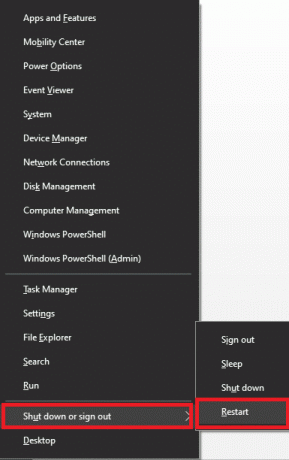
2 būdas: paleiskite paieškos ir indeksavimo trikčių šalinimo įrankį
Integruotas „Windows“ trikčių šalinimo įrankis taip pat gali padėti išspręsti problemą, kaip paaiškinta toliau:
1. Paspauskite Windows + Iraktai kartu atidaryti Nustatymai.
2. Spustelėkite Atnaujinimas ir sauga.
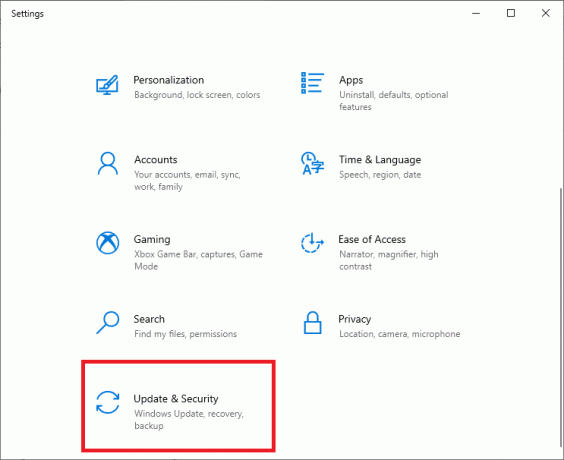
3. Spustelėkite Trikčių šalinimas kairiojoje srityje.

4. Toliau pasirinkite Papildomi trikčių šalinimo įrankiai.
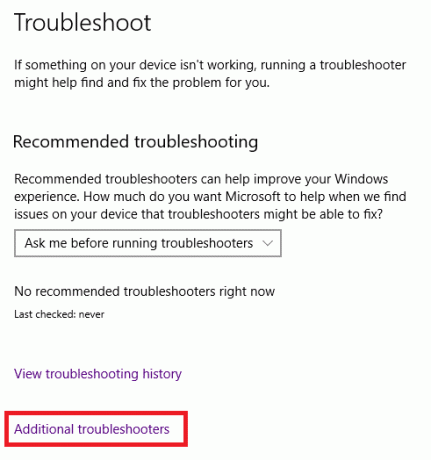
5. Slinkite žemyn ir spustelėkite Paieška ir indeksavimas.

6. Dabar spustelėkite Paleiskite trikčių šalinimo įrankį mygtuką.
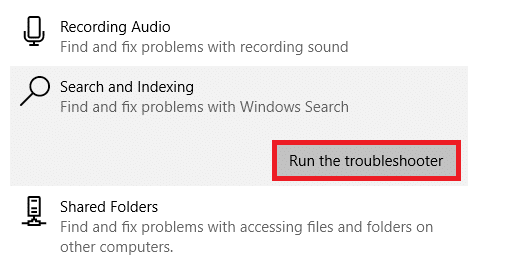
7. Palaukite, kol procesas bus baigtas, tada perkrauti PC.

Taip pat skaitykite: Kaip pakeisti paleisties programas sistemoje „Windows 10“.
3 būdas: iš naujo paleiskite „File Explorer“ ir „Cortana“.
Norint valdyti „Windows“ failų sistemas, įmontuota failų tvarkyklės programa, žinoma kaip „File Explorer“ arba „Windows Explorer“. Tai išlygina grafinę vartotojo sąsają ir užtikrina tinkamą meniu Pradėti paiešką. Taigi, pabandykite iš naujo paleisti „File Explorer“ ir „Cortana“ taip:
1. Paleisti Užduočių tvarkyklė paspausdami Ctrl + Shift + Escraktai kartu.
2. Viduje konors Procesai skirtuką, ieškokite ir dešiniuoju pelės mygtuku spustelėkite „Windows Explorer“.
3. Dabar pasirinkite Perkrauti kaip pavaizduota žemiau.
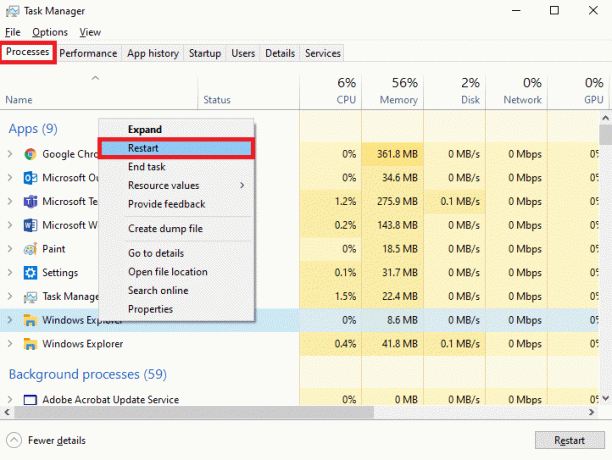
4. Tada spustelėkite įrašą, skirtą Cortana. Tada spustelėkite Baigti užduotį rodomas paryškintas.

5. Dabar paspauskite „Windows“ klavišas atidaryti Pradėti meniu ir ieškokite norimo failo/aplanko/programėlės.
Taip pat skaitykite:Ištaisykite 100% disko naudojimą „Windows 10“ užduočių tvarkytuvėje
4 būdas: pašalinkite Windows naujinimus
Kaip minėta anksčiau, ši problema atsirado po 2020 m. spalio mėn. atnaujinimo. Daugelis vartotojų skundėsi šia problema po neseniai atnaujinto „Windows 10“. Todėl pašalinkite „Windows“ naujinimą, kad išspręstumėte problemą, kaip paaiškinta toliau:
1. Eikite į Nustatymai > Atnaujinimas ir sauga kaip parodyta 2 būdas.
2. Spustelėkite Peržiūrėkite atnaujinimų istoriją kaip parodyta žemiau.
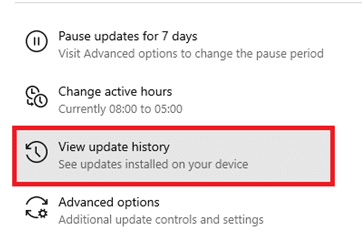
3. Spustelėkite Pašalinkite naujinimus kitame ekrane.

4. Čia spustelėkite Atnaujinti po kurio susidūrėte su problema ir spustelėkite Pašalinkite parinktis rodoma paryškinta.

5. Sekti ekrane pateikiamus nurodymus kad užbaigtumėte pašalinimą.
5 būdas: Priverskite „Cortana“ atstatyti save
Jei pirmiau minėti metodai neveikia, galite priversti „Cortana“ susikurti save iš naujo, kad ištaisytumėte „Windows 10“ neveikiančią pradžios meniu paiešką.
1. Paspauskite Windows + R klavišai kartu atidaryti Bėk dialogo langas.
2. Tipas cmd ir paspauskite Ctrl + Shift + Enter klavišai pradėti Administratorius: komandų eilutė.

3. Įveskite šias komandas po vieną ir paspauskite Įeikite po kiekvienos komandos:
CD /d „%LOCALAPPDATA%\Packages\Microsoft. Windows. Cortana_cw5n1h2txyewy" Taskkill /F /IM SearchUI.exe. RD /S /Q nustatymai

Be to, vadovaukitės šiuo vadovu Norėdami išspręsti visas problemas, susijusias su Cortana paieškos funkcija Windows 10 kompiuteryje.
6 būdas: paleiskite SFC ir DISM nuskaitymą
„Windows 10“ vartotojai gali automatiškai nuskaityti ir taisyti savo sistemos failus, vykdydami SFC ir DISM nuskaitymus, kad išspręstų „Windows 10“ meniu Pradėti paieškos neveikiančią problemą.
1. Paleisti Komandinė eilutė su administratoriaus teisėmis kaip nurodyta ankstesniame metode.
2. Tipas sfc /scannow ir paspauskite Įveskite raktą.
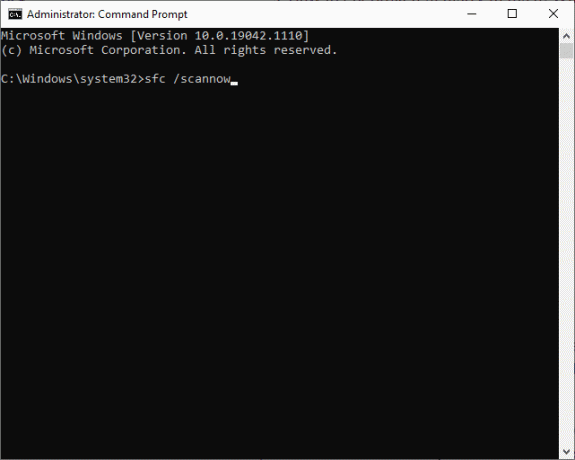
3. Sistemos failų tikrintuvas pradės savo procesą. Palaukite, kol Patvirtinimas 100 % atliktas tada iš naujo paleiskite kompiuterį.
Patikrinkite, ar „Windows 10“ meniu Pradėti arba „Cortana“ veikia tinkamai. Jei ne, atlikite nurodytus veiksmus:
4. Paleisti Komandinė eilutė kaip anksčiau ir atlikite toliau nurodytus veiksmus komandas nurodyta tvarka:
DISM /Prisijungęs /Išvalymo vaizdas /Patikrinkite sveikatąDISM.exe /Prisijungęs /Cleanup-image /ScanHealthDISM.exe /Prisijungęs /Išvalymo vaizdas /Atkurti sveikatą
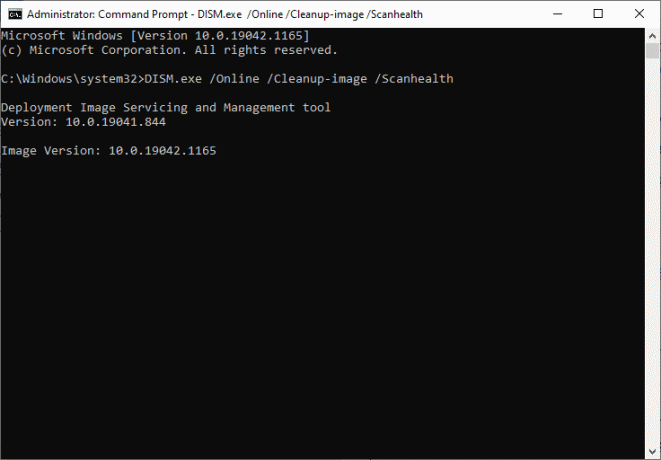
5. Galiausiai palaukite, kol procesas bus sėkmingas, ir uždarykite langą. Iš naujo paleiskite kompiuterį.
Taip pat skaitykite: Ištaisykite DISM 87 klaidą sistemoje „Windows 10“.
7 būdas: įgalinkite „Windows“ paieškos paslaugą
Kai „Windows“ paieškos paslaugos išjungtos arba tinkamai neveikia, sistemoje „Windows 10“ meniu Pradėti paieška neveikia klaida. Tai gali būti ištaisyta įjungus paslaugą taip:
1. Paleiskite Bėk dialogo langą paspausdami Windows + R klavišai tuo pačiu metu.
2. Tipas paslaugos.msc ir spustelėkite GERAI.
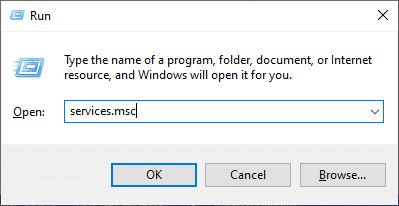
3. Viduje konors Paslaugos langą, dešiniuoju pelės mygtuku spustelėkite „Windows“ paieška ir pasirinkite Savybės kaip pavaizduota žemiau.
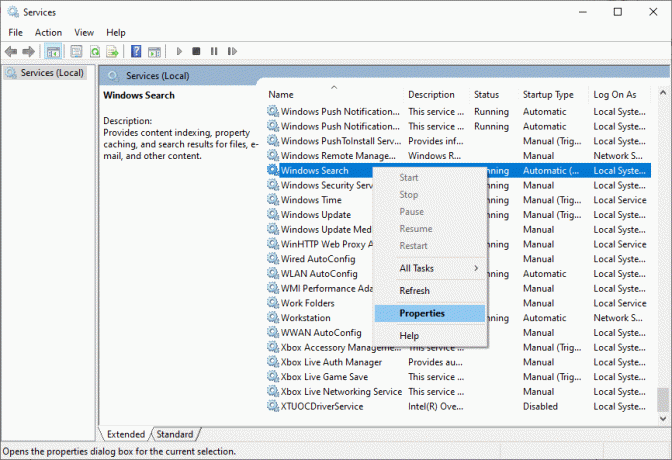
4. Dabar nustatykite Paleidimo tipas į Automatinis arba Automatinis(Atidėtas startas) iš išskleidžiamojo meniu.

5A. Jei Paslaugos būsena teigia Sustojo, tada spustelėkite Pradėti mygtuką.
5B. Jei Paslaugos būsena yra Bėgimas, spustelėkite Sustabdyti ir spustelėkite Pradėti mygtuką po kurio laiko.

6. Galiausiai spustelėkite Taikyti > Gerai norėdami išsaugoti pakeitimus.
8 būdas: paleiskite antivirusinę nuskaitymą
Kartais dėl virusų ar kenkėjiškų programų jūsų sistemoje gali kilti problemų, susijusių su Windows 10 meniu Pradėti paieška. Šiuos virusus ar kenkėjiškas programas galite pašalinti savo sistemoje vykdydami antivirusinę nuskaitymą.
1. Eiti į Nustatymai > Atnaujinimas ir sauga, taip, kaip parodyta.
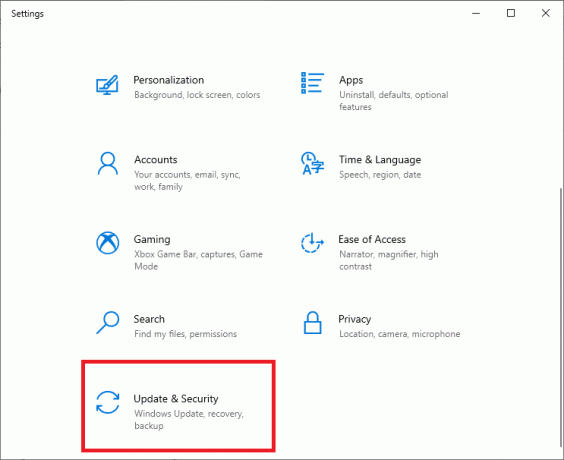
2. Dabar spustelėkite „Windows“ sauga kairiojoje srityje.
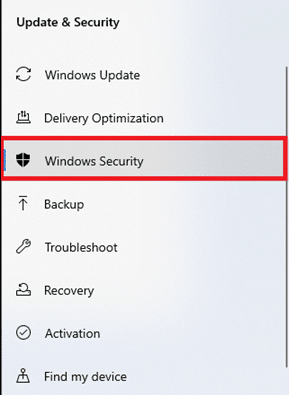
3. Toliau spustelėkite Apsauga nuo virusų ir grėsmių parinktis pagal Apsaugos zonos.
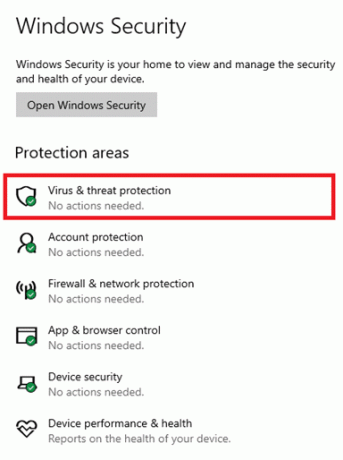
4. Spustelėkite Nuskaitymo parinktys, taip, kaip parodyta.
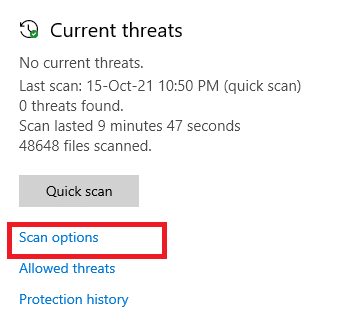
5. Pasirinkti nuskaitymo parinktis (pvz. Greitas nuskaitymas) pagal savo pageidavimus ir spustelėkite Skenuoti dabar.
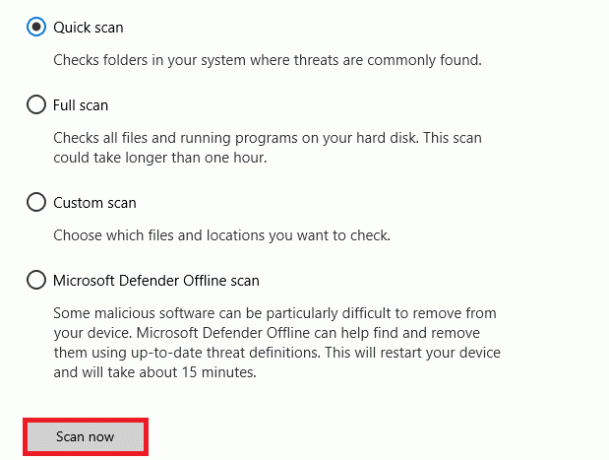
6A. Spustelėkite Pradėkite veiksmus ištaisyti grasinimus, jei jie randami.
6B. Jūs gausite žinutę Nereikia jokių veiksmų jei nuskaitymo metu nerasta jokių grėsmių.

Taip pat skaitykite:Pataisyti Nepavyko suaktyvinti „Windows Defender“ ugniasienės
9 būdas: perkelkite arba atkurkite Swapfile.sys
Dažnai per didelis RAM naudojimas kompensuojamas tam tikru kietojo disko vietos kiekiu, vadinamu Puslapio failas. The Apsikeitimo failas daro tą patį, bet daugiau dėmesio skiriama šiuolaikinėms „Windows“ programoms. Perkėlus arba iš naujo paleidus „Pagefile“, „Swapfile“ bus atkurtas, nes jie yra vienas nuo kito priklausomi. Nerekomenduojame išjungti puslapio failo. Galite perkelti jį iš vieno disko į kitą vadovaudamiesi pateiktomis instrukcijomis:
1. Paspauskite „Windows + X“ klavišai kartu ir pasirinkite Sistema parinktis, kaip parodyta.

2. Spustelėkite Apie kairiojoje srityje. Tada spustelėkite Sistemos informacija dešinėje srityje.
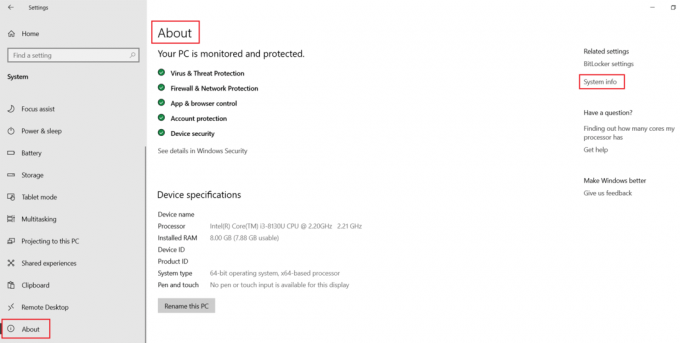
3. Spustelėkite Išplėstiniai sistemos nustatymai kitame lange.

4. Eikite į Išplėstinė skirtuką ir spustelėkite Nustatymai mygtuką apačioje Spektaklis skyrius.

5. Tada perjunkite į Išplėstinė skirtuką ir spustelėkite Keisti… kaip paryškinta toliau.
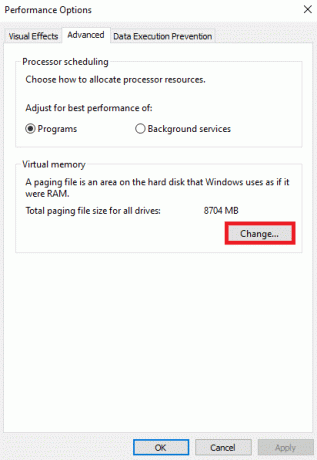
6. The Virtuali atmintis atsidarys langas. Čia atžymėkite laukelį pavadinimu Automatiškai tvarkykite visų diskų puslapių failo dydį.
7. Tada pasirinkite vairuoti kur norite perkelti failą.

8. Spustelėkite ant Pasirinktinis dydis ir įveskite Pradinis dydis (MB) ir Maksimalus dydis (MB).
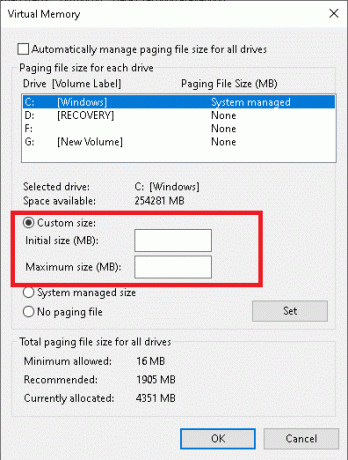
9. Galiausiai spustelėkite Gerai Norėdami išsaugoti pakeitimus ir iš naujo paleisti „Windows 10“ kompiuterį.
Taip pat skaitykite:Pataisykite meniu Pradėti neveikiantį „Windows 10“.
10 būdas: iš naujo nustatykite meniu Pradėti paieškos juostą
Jei nė vienas iš būdų jums nepadėjo, gali tekti iš naujo nustatyti meniu Pradėti.
Pastaba: Tai pašalins visas programas, išskyrus įtaisytąsias.
1. Paspauskite „Windows + X“ klavišai kartu ir spustelėkite „Windows PowerShell“ (administratorius).
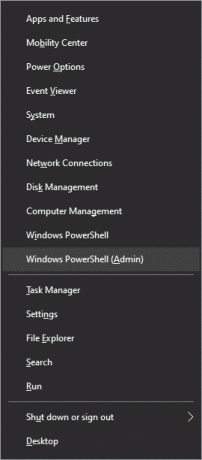
2. Dabar įveskite toliau pateiktą informaciją komandą ir pataikė Įeikite:
Get-AppXPackage -AllUsers | Foreach {Add-AppxPackage -DisableDevelopmentMode -Register "$($_.InstallLocation)\AppXManifest.xml"}

3. Taip bus įdiegtos originalios „Windows 10“ programos, įskaitant meniu Pradėti paiešką. Perkrauti savo sistemą, kad įgyvendintumėte šiuos pakeitimus.
Rekomenduojamas:
- Kaip įjungti Dievo režimą „Windows 11“.
- Pataisyti kompiuteris įsijungia, bet nerodo ekrano
- Pataisykite, kad „Windows 10“ paleidimo mygtukas neveikia
- Kaip atnaujinti programas „Windows 11“.
Tikimės, kad šis vadovas buvo naudingas ir jūs to išmokote pataisyti„Windows 10“ meniu Pradėti arba „Cortana“ paieškos juosta neveikia sutrikimas. Praneškite mums, kaip šis straipsnis jums padėjo. Be to, jei turite klausimų/pasiūlymų, rašykite juos komentarų skiltyje.